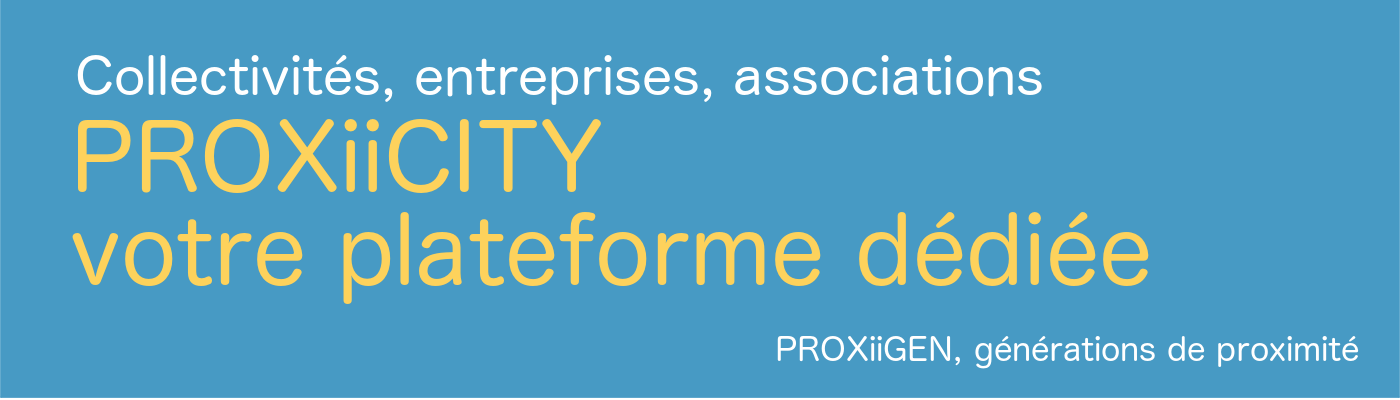Nous n’allons pas revenir en détails sur les raisons qui font que l’écosystème des applications mobiles ne nous convient pas, trop de mises à jour, obsolescence programmée des smartphone ou tablettes, tracking des utilisateurs qui téléchargent, etc. Autant de raisons, couplées au fait que les technologies modernes proposent désormais une alternative, qui font que Proxiigen ne propose pas d’application mobile au sens strict du terme.
Mais alors comment utiliser Proxiigen sur son mobile ou sa tablette? C’est tout simple! Rendez-vous premièrement sur la partie connectée du site, c’est à dire votre compte, puis, en fonction du navigateur que vous utilisez, plusieurs possibilités :
Internet Explorer: commençons par le meilleur 🙂 De grâce, si vous utilisez encore ce navigateur d’un autre temps, d’ailleurs plus supporté par son éditeur Microsoft, lent et peu sécurisé, il est temps de changer vos habitudes! Voir la liste ci-dessous, d’autres choix sont possibles plus que recommandés!
Chrome, Firefox, Brave ou Safari, les navigateur les plus utilisés, aussi bien disponible sur Windows, OSX ou Linux. Outre qu’il sont performants, ils ont aussi l’avantage de se mettre à jour automatiquement.
Important: l’ajout de l’application décrite ci-dessous doit se faire lorsque vous êtes connecté.e à votre compte Proxiigen.
La technologie que nous utilisons permet, lorsque vous naviguez sur notre site, de déposer une petite bannière, généralement en bas de page suivant votre matériel, qui vous propose tout simplement d’ajouter Proxiigen à l’écran d’accueil.
- Présence d’une bannière d’invitation: cliquez sur Oui ou sur la bannière et une icone ou pastille sera alors ajoutée à votre bureau et / ou liste d’applications.
- Pas de bannière sur Firefox: vous avez une icône sous forme d’une petite maison avec un signe + à l’intérieur. Cliquez sur l’icône et ajoutez l’application Proxiigen.
- Pas de bannière sur Chrome: en haut à droite, vous avez un menu représenté par 3 points superposés. Cliquez sur le menu, choisissez « Ajouter à l’écran d’accueil » puis ajoutez l’application Proxiigen.
- Pas de bannière sur Safari: dans le bandeau du bas, vous avez une icône au milieu, un carré avec une flèche vers le haut. Cliquez sur l’icône puis choisissez l’icône avec un signe + et la légende « Sur l’écran d’accueil »
Voilà, une fois votre icône disponible sur votre bureau ou écran d’accueil, il vous suffit de cliquer dessus pour naviguer en mode application, sans barre de navigation, sans menu spécifique de navigateur, avec un espace optimisé et bientôt les notifications interactives et d’autres nouveautés.
Bons partages à toutes et tous!
Pssst! Pas encore sur Proxiigen? Rejoignez-nous!